|
Der Dialog besteht aus zwei miteinander verknüpften Dialogfenstern. Der Anwender kann, falls die alle notwendigen Angaben gegeben sind, zwischen den Dialogen hin und her navigieren. Erst mit dem Befehl werden die Daten in die Datenbank übernommen.
werden die Daten in die Datenbank übernommen.
Mit dem Befehl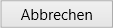 kann der Dialog jederzeit verlassen werden.
kann der Dialog jederzeit verlassen werden.
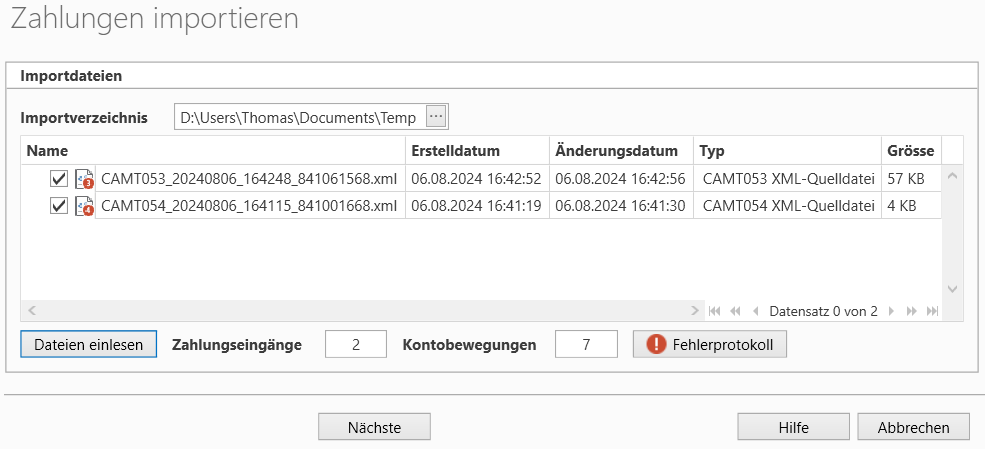
Bild 14:
Die Funktion des Dialoges besteht darin, die von den Zahlungsinstituten heruntergeladenen elektronischen QRR-Zahlungseingänge und die Kontobewegungen einzulesen. Aktuell werden nur Dateien im Format SIX Swiss Payment Standard camt.053 und camt.054 Version 2.0 unterstützt.
Die Dateien müssen nicht einzeln, sondern können auch in einer zusammengefassten Form einer Zip-Datei vorliegen. Damit müssen mehrere Buchungssätze nicht einzeln, sondern können in einem Schritt vom Zahlungsinstitut heruntergeladen werden.
Als erstes muss das Importverzeichnis, also das Verzeichnis in welchem sich die heruntergeladenen Dateien befinden, ausgewählt werden. Mit dem Button kann das Standard-Dialogfenster für die Auswahl eines Verzeichnis auf dem lokalen Computer geöffnet werden.
kann das Standard-Dialogfenster für die Auswahl eines Verzeichnis auf dem lokalen Computer geöffnet werden.
Nach der Auswahl eines Verzeichnisses werden automatisch alle im Format camt.053 und camt.054 enthaltenen Dateien, eingelesen und in der unten stehenden Tabelle aufgelistet. Ebenso werden alle in den vorhandenen Unterverzeichnissen enthaltenden Dateien eingelesenen. Dabei werden auch Dateien, welche in einer Zip-Datei zusammengefasst sind, eingelesen und in der Tabelle unter dem Verzeichnis mit der Endung _zip aufgelistet.
Als nächstes können die zu importierenden Dateien mit Hilfe der Auswahlfelder ausgewählt, bzw. ausgeschlossen werden.
ausgewählt, bzw. ausgeschlossen werden.
Als nächstes müssen die ausgewählten Dateien in den Speicher des Computers gelesen werden. Beim einlesen wird mit der Datenbank abgeglichen, ob eine einzulesende Buchung nicht schon importiert wurde. Ist dies der Fall, wird die entsprechende Datei nicht eingelesen. Je nach Umfang der Datenbank und der einzulesenden Buchungssätze kann dieser Prozess einige Zeit benötigen. Es kann daher zweckmässig sein, die Zahl der einzulesenden Dateien auf die mit den neuesten Buchungen zu begrenzen.
Nach dem erfolgreichen Einlesen wird die Anzahl der neuen Buchungen im entsprechenden Feld ausgewiesen. Nur wenn dort mindestens eine neue Buchung vorhanden ist, kann der Importprozess mit dem Button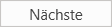 fortgesetzt werden.
fortgesetzt werden.
Konnten Buchungssätze aus Importdateien keiner Rechnung zugewiesen werden, dann werden diese Informationen in ein Fehlerprotokoll geschrieben. Wurde ein Fehlerprotokoll erstellt, wir dies mit dem Button angezeigt. Mit Hilfe des Buttons kann das Fehlerprotokoll angezeigt werden.
angezeigt. Mit Hilfe des Buttons kann das Fehlerprotokoll angezeigt werden.
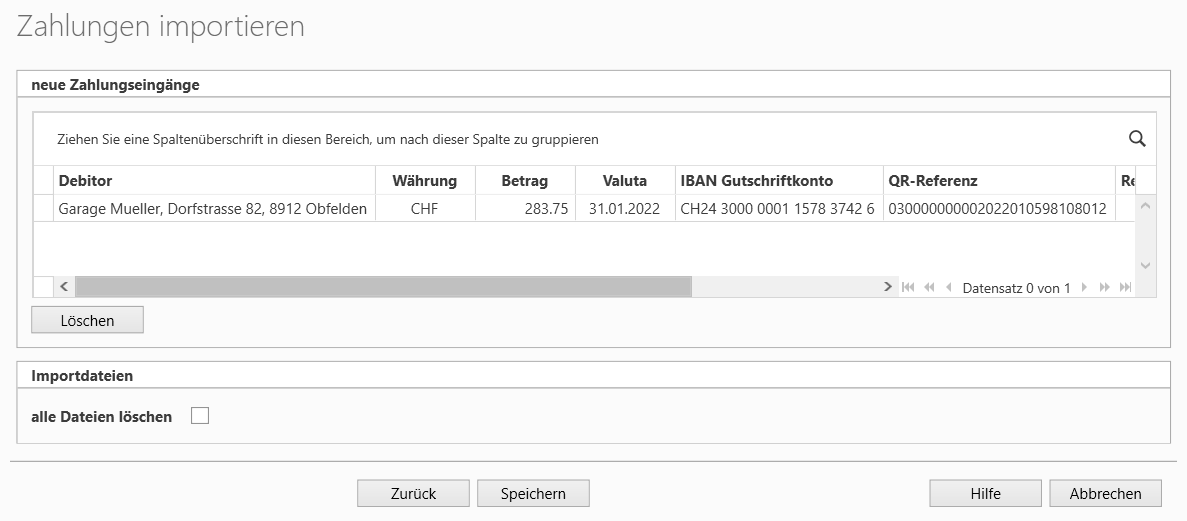
Bild 15:
Die Funktion des Dialoges besteht darin, die gefundenen und eingelesenen Buchungssätze zu überprüfen und bei Bedarf einzelne oder mehrere Buchungssätze zu entfernen. Die zu entfernenden Buchungssätze können ausgewählt und mit dem Button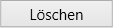 aus der Auflistung entfernt werden. Die entfernten Buchungssätze werden nicht in die Datenbank übertragen.
aus der Auflistung entfernt werden. Die entfernten Buchungssätze werden nicht in die Datenbank übertragen.
Mit dem Auswahlfeld kann zusätzlich festgelegt werden, dass nach dem Speichern der Buchungssätze in der Datenbank, alle Importdateien gelöscht werden. Dabei ist zu beachten dass der Löschprozess alle Dateien löscht unabhängig davon, ob einzelne Buchungssätze entfernt wurden oder nicht.
kann zusätzlich festgelegt werden, dass nach dem Speichern der Buchungssätze in der Datenbank, alle Importdateien gelöscht werden. Dabei ist zu beachten dass der Löschprozess alle Dateien löscht unabhängig davon, ob einzelne Buchungssätze entfernt wurden oder nicht.
Mit dem Button werden alle in der Tabelle angezeigten Buchungssätze in der Datenbank erfasst und gespeichert.
werden alle in der Tabelle angezeigten Buchungssätze in der Datenbank erfasst und gespeichert.
Dokumentation ThoSOFT.QrPaySlip, Version: 3.16.9, 07.08.2024
